사진 동호회들의 겔러리들을 돌아다니다 보니 사진에 위와 같은 설명을 종종 볼 수 있습니다. 언샾으로 이미지를 날카롭게 해 준다고 하는군요.
하지만, 더 이상의 자세한 설명은 생략하시길래, 인터넷을 뒤져 보았습니다.
1. 왜 언샾하나?
맘 먹고 구입한 100만원짜리 매크로 랜즈인데 -겔러리의 업로드 제한 때문에- 사진 크기를 줄였더니 티가 안나시나요?
카메라가 구려서 사진이 충분히 날카롭지 못하신가요?
그래서! 준비했습니다~!!
이 포스트의 최 상단에 있는 김프의 언샾 필터 화면처럼, 언샾 필터에서는 보통 세개의 파라미터를 조절할 수 있습니다.
- Radius
- Amount
- Threshold
(포토샾에서는 Amount, Radius, Threshold 의 순으로 배치되어 있습니다. )
각각 무슨 역활인지는 위키백과의 Unsharp Mask에 잘 설명 되어 있지만, 읽어봐도 무슨 말인지 잘 모르겠으므로 여기서도 자세한 설명은 생략합니다. -_-;
간단히 요약하자면,?필터링 중?사진을 뿌옇게(blur, unsharp)?하여?원본이미지와 차이점을 가지고 강화 처리를?하기 때문에?unsharp이라는 이름이 붙게 되었습니다.
2. 언제 언샾하나?
언샾 안한 이미지에 언샾할 수는 있어도, 언샾한 이미지를 되돌릴 수는 없기 때문에 언샾은 -색상 보정, 수평 조절, 리사이즈까지 다 하고-제일 마지막에 해야 합니다.
여기서는 웹에 올리기 위해 리사이즈까지 마친 상태에서 작업하는 것을 기준으로 설명하겠습니다.
싸구려?망원렌즈로 찍은 원숭이 가족 입니다. 이 블로그에 맞게 400pixel 폭으로 리사이즈 하였습니다.
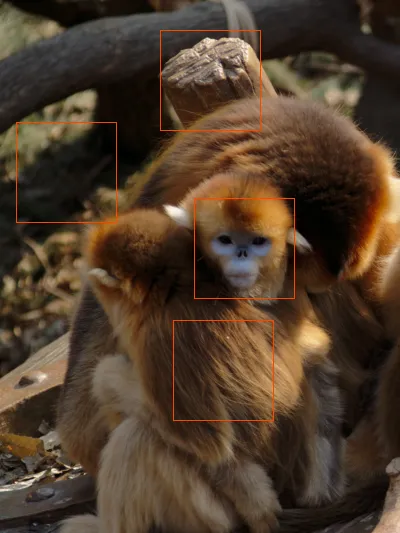
주황색 사각형들은 표본을 채집한 곳 입니다.
3. 적절한 언샾
웹용 이미지는 크기가 작기 때문에 파라미터를 조금만 과하게 올리면 ‘이건 아니다’ 싶은 결과가 나옵니다.
목표: 언샾하지 않은 것 같은 언샾
언샾 마스크의 파라미터들은 -맙소사- 0.1(혹은 0.01)?단위로 조절이 됩니다. 김프에서는 파라미터를 조절할 때마다 변화된 모습이 바로 보이지만?어떤게?적절한지 잘 판단이 안 되더군요.
검색 결과 ImageMagick을 기준으로 적절한 파라미터를 설명해 둔 걸 여기에서 찾았습니다.?이 문서에는 포토샾, 김프에서의 파라미터도 설명되어 있지만(파라미터의 단위가 프로그램마다 다릅니다.) 설명된 김프의 파라미터의 단위는?Gimp2.4 기준으로 테스트 해 본 결과 틀렸습니다. 다른 문서에서 김프의 파라미터들에 설명한 것을 추가하여 정리하면 적절한 마스크 값은 아래와 같습니다. (Radius, Amount, Threshold 순)
- ImageMagick : 0.5, 1.0, 0.05
- Photoshop: 0.5, 100, 12
- Gimp: 0.2, 0.5, 12
김프로 위의 파라미터 값 대로 언샾한 이미지 입니다.

4. 결론 - 세줄 요약
- Unsharp으로 sharp한 이미지를 만들 수 있음?
- 리사이즈 후에 언샾할 것
- Radius, amount, threshold = 0.2, 0.5, 12 (김프)
마지막으로, 비교를 위해 원본과 언샾후에 각 위치에서 표본은 채취하여 200% 확대한 이미지를 첨부하겠습니다. 위가 원본 아래가 언샾 입니다.

